Microsoft thường xuyên phát hành các bản cập nhật Windows để khắc phục lỗ hổng bảo mật do các ứng dụng bên thứ ba tạo ra, với các cải tiến bảo mật và sửa lỗi. Và với các bản cập nhật Windows 10 được cài đặt tự động. Điều đó có nghĩa là bất cứ khi nào có bản cập nhật mới, bản cập nhật đó sẽ tự động tải xuống và cài đặt thông qua bản cập nhật windows. Hoặc đôi khi chúng ta cần kiểm tra các bản cập nhật theo cách thủ công từ cài đặt windows, kiểm tra cập nhật &bảo mật cho các bản cập nhật. Nhưng một số người dùng báo cáo Bản cập nhật Windows 10 bị kẹt khi kiểm tra các bản cập nhật mãi mãi. Hoặc bản cập nhật tính năng Windows 10 phiên bản 21H2 bị kẹt khi tải xuống ở mức 48 % hoặc bất kỳ con số nào khác, không cài đặt được.
Có một số lý do khiến quá trình cài đặt hoặc hoàn tất một hoặc nhiều bản cập nhật Windows có thể bị treo. Thông thường, các loại sự cố này là do xung đột phần mềm hoặc sự cố tồn tại từ trước mà đơn giản là không được đưa ra ánh sáng cho đến khi các bản cập nhật Windows bắt đầu cài đặt. Nếu bạn cũng đang gặp khó khăn với vấn đề này, Dưới đây là một số giải pháp hiệu quả để khắc phục sự cố cài đặt bản cập nhật Windows.
Bản cập nhật Windows bị kẹt khi tải xuống
Trước hết, hãy kiểm tra và đảm bảo rằng bạn có kết nối internet ổn định để tải xuống các tệp cập nhật từ máy chủ của Microsoft.
- Tạm thời Tắt phần mềm bảo mật (Antivirus) nếu đã cài đặt và Xóa VPN.
- Kiểm tra ổ đĩa cài đặt windows (C:) có dung lượng đĩa trống để tải xuống các tệp cập nhật windows.
- Khởi động trạng thái khởi động sạch của windows và kiểm tra các bản cập nhật khắc phục sự cố nếu có bất kỳ xung đột dịch vụ bên thứ ba nào gây ra sự cố.
Trình khắc phục sự cố Windows Update
Chạy trình khắc phục sự cố bản dựng trong bản cập nhật Windows để kiểm tra và khắc phục sự cố ngăn bản cập nhật Windows cài đặt đúng cách.
- Nhấn Phím tắt Windows + I để mở cài đặt,
- Nhấp vào Cập nhật &bảo mật, sau đó nhấp vào Khắc phục sự cố ở phía bên trái.
- Bây giờ hãy chọn bản cập nhật Windows và chạy trình khắc phục sự cố.
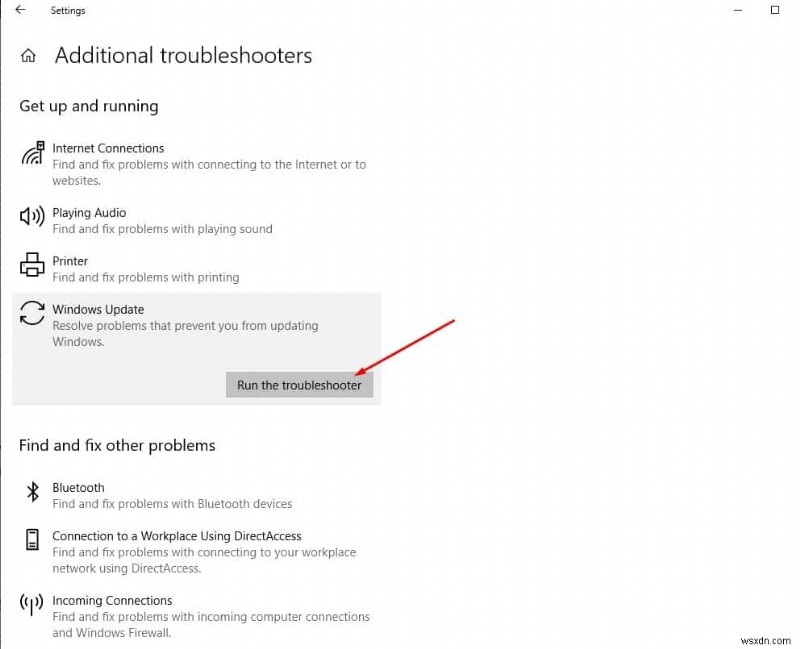
- Trình khắc phục sự cố sẽ chạy và cố gắng xác định xem có bất kỳ sự cố nào ngăn cản máy tính của bạn tải xuống và cài đặt các bản cập nhật Windows hay không.
- Khởi động lại windows Sau khi hoàn tất quá trình khắc phục sự cố.
- Bây giờ hãy mở bản cập nhật Windows và kiểm tra các bản cập nhật.
Đặt lại bộ đệm cập nhật Windows
Nếu trình khắc phục sự cố cập nhật Windows không khắc phục được sự cố cho bạn. Tuy nhiên, Windows 10 đang kiểm tra các bản cập nhật mãi mãi , hãy thử đặt lại bộ đệm ẩn bản cập nhật Windows để xóa các tệp cập nhật windows cũ và tải xuống các tệp cập nhật windows mới từ máy chủ Microsoft khi kiểm tra bản cập nhật lần sau.
Dừng dịch vụ Cập nhật Windows 10
- Nhập cmd khi tìm kiếm trên menu bắt đầu,
- Nhấp chuột phải vào dấu nhắc lệnh và chọn chạy với tư cách quản trị viên.
- Bạn cần nhập net stop wuauserv để dừng dịch vụ cập nhật cửa sổ.
- Điều này là để dừng dịch vụ cập nhật đang diễn ra. Bao gồm dịch vụ liên quan đến bản cập nhật Windows và dịch vụ tải xuống.
Làm sạch các tệp bộ nhớ cache của Windows Update
- Nhấn Windows + E để mở windows explorer.
- Điều hướng đến C:\Windows\SoftwareDistribution\Download
- Ở đây bên trong thư mục Tải xuống, nhấn Ctrl + A để chọn tất cả các thư mục tệp ở đó và nhấn phím Del để xóa chúng.

Mẹo:Nếu bạn không thể xóa một số tệp, hãy khởi động lại máy tính của bạn. Sau khi bạn khởi động lại máy tính, hãy làm lại các bước trên. Sau đó, bạn có thể xóa tất cả các tệp bộ nhớ cache của Windows Update một lần.
Khởi động lại dịch vụ Windows Update
- Để làm điều đó, hãy mở Dấu nhắc lệnh của quản trị viên và nhập “net start wuauserv “.
Chạy lại Windows Update
- Nhấn Windows + I để mở cài đặt cửa sổ,
- Nhấp vào Cập nhật &bảo mật, sau đó nhấp vào cập nhật cửa sổ.
- Nhấp vào nút Kiểm tra bản cập nhật.

Vì vậy, lần này, bạn sẽ có thể tải xuống và cài đặt bản cập nhật hệ thống Windows 10 một cách suôn sẻ mà không bị treo.
Sửa chữa các tệp hệ thống Windows bị hỏng
Nếu các tệp hệ thống của windows bị hỏng, việc thiếu tệp này có thể gặp phải các sự cố khác nhau bao gồm cập nhật windows bị kẹt khi tải xuống và cài đặt. Chạy tiện ích kiểm tra tệp hệ thống windows để quét và khôi phục các tệp bị hỏng bằng đúng tệp.
Để chạy tiện ích kiểm tra tệp hệ thống
Nhập cmd khi tìm kiếm trong menu bắt đầu, từ kết quả tìm kiếm, nhấp chuột phải vào dấu nhắc lệnh và chọn chạy với tư cách quản trị viên. Sau đó gõ lệnh sfc /scannow và nhấn phím enter để thực hiện tương tự.

Thao tác này sẽ bắt đầu quét các tệp hệ thống bị thiếu bị hỏng nếu tìm thấy bất kỳ tệp nào. Tiện ích SFC sẽ tự động khôi phục chúng từ một thư mục nén có vị trí %WinDir%\System32\dllcache .
Bạn chỉ cần đợi 100% để hoàn tất quá trình quét, Sau đó khởi động lại windows. Bây giờ hãy mở cài đặt windows, cập nhật &bảo mật và kiểm tra các bản cập nhật.
Các giải pháp này có giúp khắc phục sự cố cài đặt bản cập nhật Windows không? Hãy cho chúng tôi biết về các nhận xét bên dưới, Đọc thêm:
- Chúng tôi không thể kết nối với dịch vụ cập nhật trong Windows 10
- Đã giải quyết:Windows 10 tắt máy chậm và khởi động lại sau khi cập nhật!
- Máy quét Windows 10 không hoạt động “Không thể giao tiếp với máy quét”
- Chỉnh sửa sổ đăng ký Windows 10 để kích hoạt các tính năng ẩn
